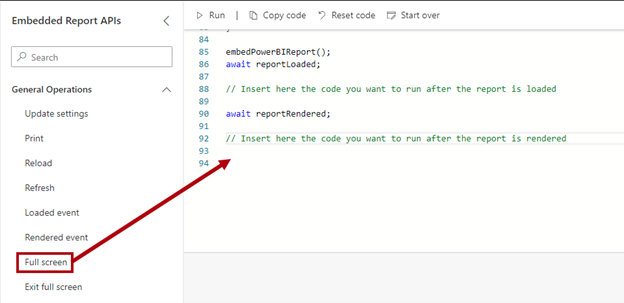Εισαγωγή
Μπορείτε να χρησιμοποιήσετε τα API προγράμματος-πελάτη του Microsoft Power BI για να ενσωματώσετε περιεχόμενο Power BI χρησιμοποιώντας JavaScript ή TypeScript. Είναι μια βιβλιοθήκη προγραμμάτων-πελατών που παρέχει προγραμματισμό έλεγχο ολόκληρης της εμπειρίας ενσωμάτωσης.
Σημείωση
Για να μάθετε τα βασικά στοιχεία των API προγράμματος-πελάτη του Power BI και του τρόπου με τον οποίο χρησιμοποιούνται για την ενσωμάτωση περιεχομένου Power BI, ανατρέξτε στην εκπαιδευτική ενότητα Περιεχομένου Embed Power BI.
Πέρα από την ενσωμάτωση περιεχομένου Power BI, τα API προγράμματος-πελάτη επιτρέπουν στην εφαρμογή σας:
- Εφαρμόστε λειτουργίες στο περιεχόμενο, όπως η προσθήκη ενός φίλτρου αναφοράς.
- Εργαστείτε με συμβάντα έτσι ώστε η εφαρμογή σας να μπορεί να ανταποκριθεί σε ενέργειες του χρήστη που πραγματοποιούνται σε μια αναφορά, όπως μια επιλογή κουμπιού.
- Αλληλεπιδράστε με σελιδοδείκτες, είτε εφαρμόζοντας τους είτε δημιουργώντας νέους.
- Δημιουργήστε δυναμικές διατάξεις αναφοράς, οι οποίες παρέχουν έλεγχο έτσι ώστε οι χρήστες να μπορούν να προσαρμόσουν την εμπειρία αναφοράς.
- Δημιουργία εξατομικευμένων απεικονίσεων αναφορών.
- Ενισχύστε μια ροή εργασιών ανάλυσης περιβάλλοντος.
Εφαρμογή λειτουργιών
Η εφαρμογή σας μπορεί να εφαρμόσει πολλές λειτουργίες στο ενσωματωμένο περιεχόμενο. Αυτές οι λειτουργίες περιλαμβάνουν γενικές λειτουργίες, όπως η επαναφόρτωση ή η ανανέωση μιας αναφοράς. Περιλαμβάνουν επίσης τη δυνατότητα εισόδου ή εξόδου από τη λειτουργία πλήρους οθόνης ή μπορείτε να εφαρμόσετε ξανά τις ρυθμίσεις που εφάρμοσε η εφαρμογή στο αντικείμενο ρύθμισης παραμέτρων κατά την πρώτη ενσωμάτωση του περιεχομένου.
Εκτός από τις γενικές λειτουργίες, είναι επίσης διαθέσιμες οι λειτουργίες περιήγησης σελίδας. Επιπλέον, έχετε πρόσβαση σε λειτουργίες φιλτραρίσματος και αναλυτή, οι οποίες επιτρέπουν στην εφαρμογή σας να προσδιορίζει ή να ορίζει την κατάσταση του φίλτρου/αναλυτή. Άλλες χρήσιμες λειτουργίες περιλαμβάνουν λειτουργίες δεδομένων που σας επιτρέπουν να εξαγάγετε δεδομένα απεικόνισης και λειτουργίες μενού που επεκτείνουν τα μενού με νέες προσαρμοσμένες εντολές.
Μπορείτε να βιώσετε ορισμένες από αυτές τις λειτουργίες μεταβαίνετε στον Power BI Embedded Analytics Playground και δουλεύοντας σύμφωνα με τις ακόλουθες οδηγίες.
Σημείωση
Το Power BI Embedded Analytics Playground είναι μια τοποθεσία Web που σας βοηθά να μάθετε, να εξερευνήσετε και να πειραματιστείτε με την ενσωματωμένη ανάλυση Power BI. Περιλαμβάνει ένα περιβάλλον προστατευμένης εκτέλεσης προγραμματιστή για εμπειρίες πρακτικής εφαρμογής που χρησιμοποιούν τα API του προγράμματος-πελάτη με δείγμα περιεχομένου Power BI ή το δικό σας περιεχόμενο. Τμήματα κώδικα και παρουσιάσεις είναι διαθέσιμα και για να εξερευνήσετε.
Για περισσότερες πληροφορίες, ανατρέξτε στο θέμα Τι είναι ο χώρος χαράς ενσωματωμένης ανάλυσης του Power BI;
Στο αριστερό τμήμα παραθύρου, επιλέξτε Περιβάλλον προστατευμένης εκτέλεσης προγραμματιστή.
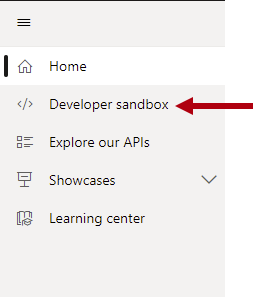
Όταν σας ζητηθεί, επιλέξτε το κουμπί Χρήση δείγματος για να ξεκινήσετε χρησιμοποιώντας ένα δείγμα αναφοράς.
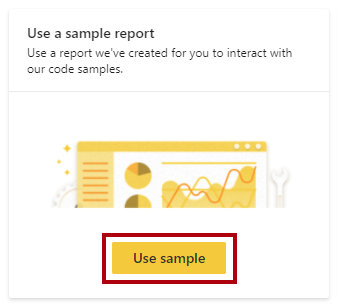
Συμβουλή
Μπορείτε επίσης να επιλέξετε τη δική σας αναφορά που προέρχεται από το Υπηρεσία Power BI ή μπορείτε να χρησιμοποιήσετε ένα διακριτικό ενσωμάτωσης που δημιουργεί η εφαρμογή ανάπτυξης. Σε αυτή τη δραστηριότητα, θα συνεχίσετε να χρησιμοποιείτε το δείγμα αναφοράς.
Ο χώρος παιδικής χαράς ενσωματώνει ένα δείγμα αναφοράς και επάνω από την αναφορά είναι το τμήμα παραθύρου κώδικα που περιέχει τον κώδικα που απαιτείται για την ενσωμάτωση, τη φόρτωση και την απόδοση της αναφοράς.
Στο τμήμα παραθύρου API ενσωματωμένης αναφοράς , αναπτύξτε την ομάδα Γενικές λειτουργίες .
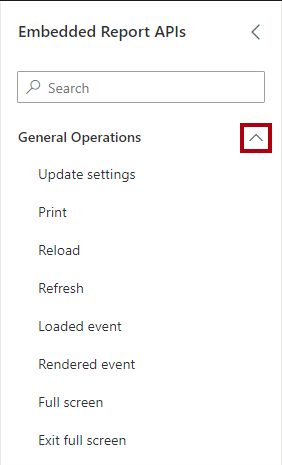
Για να ενημερώσετε τον κώδικα, από το τμήμα παραθύρου Ενσωματωμένα API αναφοράς , σύρετε τη λειτουργία Πλήρης οθόνη και αποθέστε την στην τελευταία γραμμή (γραμμή 94) στο τμήμα παραθύρου κώδικα.
Εξετάστε το τμήμα κώδικα που έχει προστεθεί στο τμήμα παραθύρου κώδικα. Στη συνέχεια, για να εκτελέσετε τον κώδικα, στη γραμμή μενού πάνω από το τμήμα παραθύρου κώδικα, επιλέξτε Εκτέλεση.

Η αναφορά αποδίδεται σε λειτουργία πλήρους οθόνης. Για έξοδο από τη λειτουργία πλήρους οθόνης, πατήστε το πλήκτρο Esc .
Τώρα, ας τροποποιήσουμε μέσω προγραμματισμού τον αναλυτή ημερομηνίας της αναφοράς. Στο τμήμα παραθύρου API ενσωματωμένης αναφοράς , αναπτύξτε την ομάδα Φίλτρα & αναλυτές .
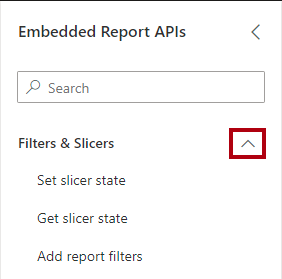
Σύρετε τη λειτουργία Ορισμός κατάστασης αναλυτή στο τμήμα παραθύρου κώδικα και αποθέτετε την κάτω από την τελευταία γραμμή κώδικα. Στη συνέχεια, εξετάστε τις 43 γραμμές κώδικα που προσθέσατε στο τμήμα παραθύρου κώδικα. Εκτελέστε τον κώδικα και, στη συνέχεια, παρατηρήστε ότι η αναφορά συνεχίζει να ανοίγει σε λειτουργία πλήρους οθόνης. Το εύρος ημερομηνιών του αναλυτή ημερομηνίας θα πρέπει να οριστεί στις 12 Οκτωβρίου 2014 - 27 Νοεμβρίου 2014.
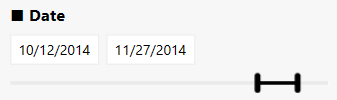
Για έξοδο από τη λειτουργία πλήρους οθόνης, πατήστε το πλήκτρο Esc .
Συμβουλή
Η παιδική χαρά παρέχει έναν εύκολο τρόπο για να ανακαλύψετε λειτουργίες και να τις αξιολογήσετε χωρίς την ανάγκη ανάπτυξης μιας εφαρμογής. Να θυμάστε ότι μπορείτε να εξερευνήσετε αυτές τις λειτουργίες χρησιμοποιώντας το δείγμα αναφοράς ή τη δική σας αναφορά.
Εργασία με συμβάντα με δυνατότητα εγγραφής
Τα συμβάντα επικοινωνούν μεταξύ ενσωματωμένου περιεχομένου Power BI και της εφαρμογής σας. Μια εφαρμογή μπορεί να ενεργοποιεί συμβάντα ανταποκρινόμενη σε αυτοματοποιημένες ενέργειες (απόδοση μιας αναφοράς) ή ενέργειες χρήστη (μια επιλογή κουμπιού).
Σημαίνει επίσης ότι η εφαρμογή σας μπορεί να ανταποκριθεί με ουσιαστικό τρόπο όταν η αναφορά φορτώνει (που αυξάνει το loaded συμβάν) ή αποδίδεται (rendered συμβάν). Για περισσότερες πληροφορίες, ανατρέξτε στο θέμα Χρήση σταδιακής ενσωμάτωσης.
Η εφαρμογή σας μπορεί να ανταποκριθεί όταν ένας χρήστης αλληλεπιδρά με μια ενσωματωμένη αναφορά Power BI. Οι ακόλουθες ενέργειες χρήστη εγείρουν συμβάντα στα οποία μπορεί να εγγραφεί η εφαρμογή σας:
- Επιλογή ενός κουμπιού αναφοράς (
buttonClickedσυμβάν) - Επιλογή επέκτασης εντολών, η οποία είναι μια προσαρμοσμένη εντολή που προσθέτει η εφαρμογή σας στο μενού περιβάλλοντος (
commandTriggeredσυμβάν) - Επιλογή υπερ-σύνδεσης (
dataHyperlinkClickedσυμβάν) - Επιλογή ενός σημείου δεδομένων, όπως μια στήλη απεικόνισης γραφήματος στηλών (
dataSelectedσυμβάν) - Επιλογή απεικόνισης αναφοράς (
visualClickedσυμβάν) - Αλλαγή σελίδας αναφοράς (
pageChangedσυμβάν)
Εξετάστε τις δυνατότητες βελτίωσης της εφαρμογής σας. Στην Tailspin Toys, η εφαρμογή πωλήσεών τους μπορεί να γράψει σημειώσεις πελατών που τους ενδιαφέρουν στη βάση δεδομένων της εφαρμογής. Όταν ένας χρήστης επιλέγει ένα κουμπί αναφοράς, η εφαρμογή ανοίγει ένα παράθυρο διαλόγου που του ζητά να καταχωρήσει τις σημειώσεις του. Η εφαρμογή διατηρεί τα δεδομένα που καταχωρήθηκαν και, στη συνέχεια, ανανεώνει την αναφορά για να εμφανίσει τα νέα δεδομένα που αντιπροσωπεύονται στις απεικονίσεις αναφοράς.
Τα επόμενα κεφάλαια αυτής της εκπαιδευτικής ενότητας δείχνουν πώς ανταποκρίνεται μια εφαρμογή σε διάφορα συμβάντα.
Επιπλέον, υπάρχουν και άλλα συμβάντα διαθέσιμα για πίνακες εργαλείων, πλακίδια πίνακα εργαλείων, εμπειρία Q&A και αναφορές που είναι ενσωματωμένα στην προβολή για κινητές συσκευές. Για περισσότερες πληροφορίες, ανατρέξτε στο θέμα Τρόπος χειρισμού συμβάντων.
Αλληλεπίδραση με σελιδοδείκτες
Οι σελιδοδείκτες επιτρέπουν στους χρήστες να καταγράφουν την κατάσταση μιας σελίδας αναφοράς Power BI, συμπεριλαμβανομένων φίλτρων και της κατάστασης ορατότητας των στοιχείων αναφοράς. Όταν εφαρμοστεί, ένας σελιδοδείκτης επαναφέρει την κατάσταση που καταγράφηκε στη σελίδα αναφοράς. Μπορείτε να αναπαραγάγετε μια σειρά σελιδοδεικτών, όπως μια παρουσίαση, η οποία μπορεί να είναι μια χρήσιμη συσκευή αφήγησης όταν κάνετε παρουσίαση σε ένα κοινό.
Στην εφαρμογή σας, μπορείτε να ελέγχετε μέσω προγραμματισμού εμπειρίες προσθήκης σελιδοδεικτών, όπου μπορείτε να κάνετε τα εξής:
- Διαχειριστείτε σελιδοδείκτες με την εφαρμογή, καταγραφή ή αναπαραγωγή τους.
- Εφαρμόστε έναν σελιδοδείκτη ή επιστρέψτε στην τρέχουσα περίοδο λειτουργίας προβολής.
- Εισαγάγετε ή εξέλθετε της λειτουργίας παρουσίασης σελιδοδεικτών.
- Εμφάνιση ή απόκρυψη του τμήματος παραθύρου "Σελιδοδείκτες ".
- Ανάκτηση μιας λίστας σελιδοδεικτών.
- Αποκτήστε πρόσβαση στους σελιδοδείκτες και στις ιδιότητές τους, ίσως για να τους παρουσιάσετε σε μια αναπτυσσόμενη λίστα.
Η παρακάτω εικόνα δείχνει τις λειτουργίες σελιδοδεικτών που μπορείτε να εξερευνήσετε στο Power BI Embedded Analytics Playground.
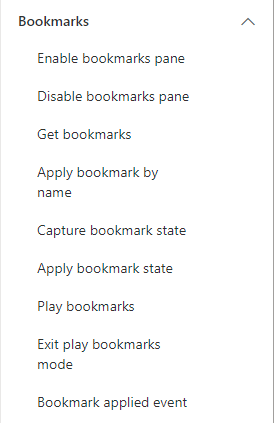
Στην Tailspin Toys, η εφαρμογή πωλήσεών τους επιτρέπει στους χρήστες να καταγράφουν την τρέχουσα κατάσταση μιας ενσωματωμένης σελίδας αναφοράς ως προσωπικό σελιδοδείκτη. Ένας προσωπικός σελιδοδείκτης είναι ορατός μόνο στον χρήστη που τον δημιούργησε και επιτρέπει στους χρήστες να επιστρέψουν σε μια συγκεκριμένη προβολή ενδιαφέροντος. Η εφαρμογή διατηρεί προσωπικά μετα-δεδομένα σελιδοδεικτών στη βάση δεδομένων εφαρμογής και παρουσιάζει μια αναπτυσσόμενη λίστα με προσωπικούς σελιδοδείκτες, έτσι ώστε ο χρήστης να μπορεί να τους υποβάλει ξανά σε εφαρμογή.
Ένα επόμενο κεφάλαιο αυτής της εκπαιδευτικής ενότητας παρουσιάζει πώς μια εφαρμογή μπορεί να χρησιμοποιήσει σελιδοδείκτες.
Για περισσότερες πληροφορίες, ανατρέξτε στο θέμα Βελτίωση της εμπειρίας των χρηστών σας με σελιδοδείκτες.
Παραγωγή δυναμικών διατάξεων αναφοράς
Μπορείτε να χρησιμοποιήσετε τα API διάταξης για να επιτρέψετε στους χρήστες να επιλέγουν τις απεικονίσεις και τις διατάξεις που θέλουν να προβάλουν.
Η παρακάτω εικόνα δείχνει τις λειτουργίες διάταξης που μπορείτε να εξερευνήσετε στο Power BI Embedded Analytics Playground.
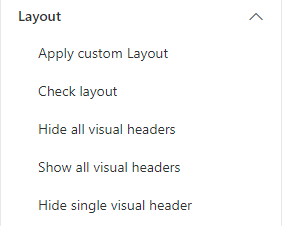
Στο Tailspin Toys, η εφαρμογή πωλήσεων επιτρέπει στους χρήστες να ορίζουν το μέγεθος σελίδας, την κλίμακα καμβά και τη διάταξη σελίδων. Στη διάταξη σελίδων, οι χρήστες της εφαρμογής μπορούν να καθορίσουν μια διάταξη απεικόνισης για κάθε απεικόνιση. Τους επιτρέπει επίσης να εμφανίζουν ή να αλλάζουν το μέγεθος των απεικονίσεων που παρουσιάζουν ενδιαφέρον και να κρύβουν άλλες απεικονίσεις.
Ένα επόμενο κεφάλαιο αυτής της εκπαιδευτικής ενότητας παρουσιάζει πώς μια εφαρμογή μπορεί να εξατομικεύσει τη διάταξη αναφοράς.
Για περισσότερες πληροφορίες, ανατρέξτε στο θέμα Εξατομίκευση διάταξης αναφοράς.
Δημιουργία εξατομικευμένων απεικονίσεων αναφορών
Το API προγράμματος-πελάτη του Power BI περιλαμβάνει το πακέτο σύνταξης αναφορών powerbi . Αυτό το πακέτο είναι μια επέκταση της βιβλιοθήκης powerbi-client για δημιουργία και εξατομίκευση απεικονίσεων μέσω προγραμματισμού, καθώς και για τη σύνταξη μιας αναφοράς Power BI μετά τη φόρτωσή της. Επιτρέπει επίσης στην εφαρμογή σας να επεξεργάζεται ενσωματωμένες αναφορές Power BI.
Χρησιμοποιήστε τη addPage συνάρτηση για να προσθέσετε μια σελίδα σύνταξης και χρησιμοποιήστε τη createVisual συνάρτηση για να προσθέσετε μια νέα απεικόνιση με προεπιλεγμένη διάταξη στη σελίδα σύνταξης.
Η παρακάτω εικόνα εμφανίζει τις λειτουργίες σύνταξης που μπορείτε να εξερευνήσετε στο Power BI Embedded Analytics Playground.
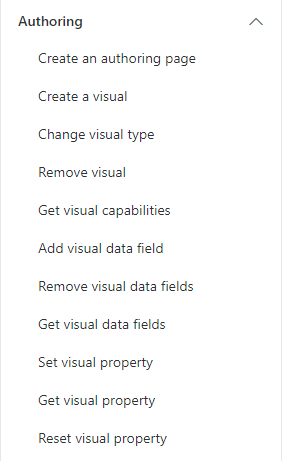
Στο Tailspin Toys, η εφαρμογή πωλήσεων παρέχει μια καθοδηγούμενη εμπειρία που επιτρέπει στους χρήστες να ορίζουν και να εξατομικεύουν νέες απεικονίσεις.
Ένα επόμενο κεφάλαιο αυτής της εκπαιδευτικής ενότητας παρουσιάζει πώς μια εφαρμογή μπορεί να επιτρέψει στους χρήστες να δημιουργούν εξατομικευμένες απεικονίσεις.
Για περισσότερες πληροφορίες, ανατρέξτε στο θέμα Επισκόπηση σύνταξης αναφορών.
Προώθηση μιας ροής εργασιών ανάλυσης περιβάλλοντος
Η εφαρμογή ενσωματώνει περιεχόμενο Power BI στο div στοιχείο, φιλοξενώντας το περιεχόμενο μέσα σε ένα iframe στοιχείο. Το iframe στοιχείο δημιουργεί διαχωρισμό μεταξύ της εφαρμογής και του ενσωματωμένου περιεχομένου, διασφαλίζοντας ότι τα δεδομένα είναι πιο ασφαλή. Τα API προγράμματος-πελάτη επικοινωνούν πάντα μεταξύ της εφαρμογής και του ενσωματωμένου περιεχομένου. Επειδή η επικοινωνία είναι αμφίδρομη, η εφαρμογή σας μπορεί να οδηγήσει μια ροή εργασιών ανάλυσης περιβάλλοντος:
- Ο χρήστης περιηγείται στην εφαρμογή.
- Η εφαρμογή εμφανίζει μια αναφορά Power BI που φιλτράρεται σε μια συγκεκριμένη προβολή.
- Ο χρήστης φιλτράρει με αλληλεπιδραστικό τρόπο δεδομένα στην αναφορά.
- Ο χρήστης επιλέγει ένα κουμπί για να εκτελέσει μια ενέργεια.
- Η εφαρμογή αποκρίνεται εκτελώντας κάποιον κώδικα.